图片是指由图形、图像等构成的平面媒体 。图片的格式很多,但总体上可以分为点阵图和矢量图两大类,我们常用BMP、JPG等格式都是点阵图形,而SWF、CDR、AI等格式的图形属于矢量图形,那么图片不清晰怎么弄清晰?

文章插图
1、首先,用Photoshop打开需要提高清晰度的照片 。

文章插图
2、按住“Ctrl+ J”键把背景图层复制一层,得到背景副本图层1 。
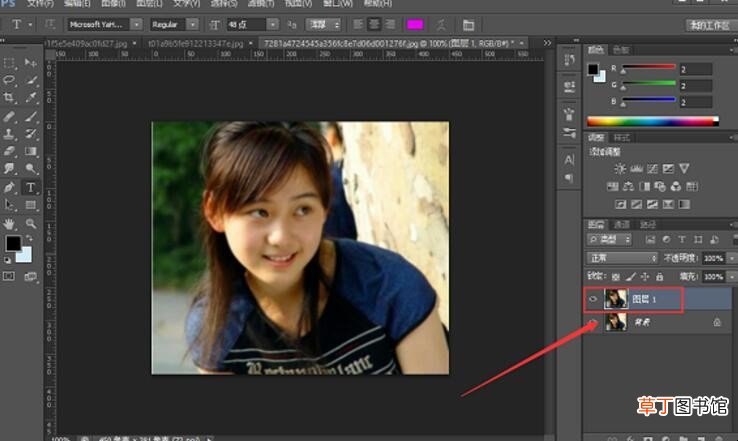
文章插图
3、选择菜单栏中的“滤镜”选项的“模糊”中的“高斯模糊”这一选项 。

文章插图
4、在弹框中将半径改为0.5,点击确定 。

文章插图
5、选择菜单栏中的“滤镜”选项的“锐化”中的“USM锐化”这一选项 。

文章插图
6、在弹框中将数量设置为66,半径设为0.5,点击确定 。

文章插图
7、按住“Ctrl+ F”键4次,执行同样的锐化步骤四次,图片清晰了一点 。

文章插图
8、选择菜单栏中的“滤镜”选项的“其它”中的“自动”这一选项 。

文章插图
9、数值直接选取默认值,点击确定 。

文章插图
10、得到图片,清晰度得到一定提升 。

文章插图
【图片不清晰怎么弄清晰】关于图片不清晰怎么弄清晰年内容的介绍就到这了 。
推荐阅读
- 十八学士茶花和赤丹茶花的区别,花叶和栽培方式不同
- 思域改鱼骨灯交警会拦吗
- 不负昭华永往直前的意思
- 为什么电脑连不上苹果手机热点 电脑连不上苹果手机热点怎么回事
- 现在的我你高攀不起上一句是什么 现在的我你高攀不起出处
- 6寸手机有哪些
- 薰衣草是勿忘我吗
- 腐烂的水果能不能当作肥料 腐烂的水果能当作肥料
- 睡不着觉怎么办最有效方法 睡不着觉解决方法
- 万国觉醒手游哪一个技能不属于统帅凯拉














